AMD 시스템 조립기
AMD 3600XT
MSI MAG B550 TOMAHAWK
GTX1070
ADATA XMP 8GB x 2
MICRONICS CLASSIC II BRONZE 750W

AMD … 암드 그 아늑한 이름이다. 바야흐로 2003년 인텔 CPU가 독점이였는데 당시에 조립PC가 생소하던 시절, 용산을 들락날락하며 AMD로 조립PC를 맞췄더랬다.
오버클럭이라는 것이 생소하던 시절 이였는데 AMD CPU를 납땜 몇 번 간단히(?) 하면 오버클럭이 가능한 CPU여서 인텔 대항으로 잠깐 떠올랐던 때였다.
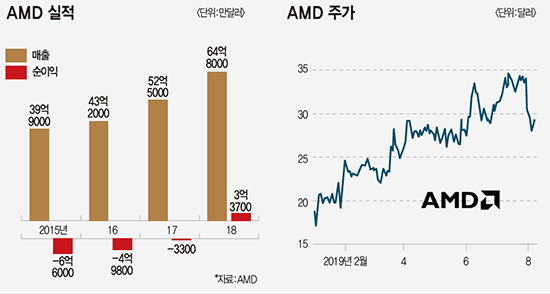
이후 10년 넘게 인텔만 사용하던 필자는 최근의 리사수 언니의 경영 파워로 인텔 삽질을 막고 가성비 끝판으로 나왔다고 해서 연말 블프 뽐뿌가 오는 바람에 AMD Gen2 중 하나 인 3600XT CPU로 갔다.
AMD는 메인보드를 Gen4 까지 AM4소켓으로 동일하게 지원해주기로 약속(?) 하면서 수 많은 메인보드 제조회사들의 욕먹음을 각오하고 소비자들을 위해 지원을 아끼지 않았다. 이에 리사수 빠돌이들을 양산하면서 AMD의 매출과 순익이 급성장하게 된다.
메인보드는 Gen4를 생각해서 중상위급인 MSI의 토마호크로 맞췄고 현재 엔비디아GTX1070을 사용하고 있지만 AMD의 전력먹는 하마 '빅나비’를 위해서 파워는 750W로 맞췄다.(나중에 생각해보니 이것도 모잘라보임 ㅠ)
현재 3600XT에 GTX1070 시스템이지만 추후 5600X로 가고 글카는 빅나비로 맞춰볼 생각이다.
램은 닥치고 삼성 DDR4 3600MHz, 일명 시금치 램으로 갈려고 했으나 연말 블프기도 하겠다. 이참에 나도 좋은 오버 시스템을 맞춰보고자 수율 좋은 램들로 방열판 달아서 오버클럭 해놓은 3200Mhz XMP 램을 구매했다. (수동오버가 잘안되면 그냥 3600MHz가 더 빠를지도 모른다는…)
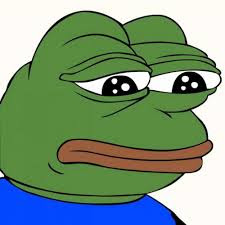
인텔 CPU의 경우 램의 레이턴시가 큰 차이가 없지만 AMD CPU는 램의 레이턴시가 성능에 영향을 준다고 하므로 XMP램으로 선택 했으나… AMD Gen2 CPU들은 이 차이도 크게 나지 않다고 하더라… (그냥 시금치 3600Mhz갈껄 그랬나…)
무튼 이렇게 4가지의 부품을 가지고 업그레이드를 진행했다. 이전에 i5 3세대 스카이레이크를 수냉으로 사용하고 있었는데 운 좋게도 이 수냉이 AM4 소켓을 지원하는게 아닌가!!
(이게 다 리사수 언니가 AM4를 오랫동안 지원해서 !! 캬)
이렇게 힘겨운 CPU, 메인보드, 파워, RAM 을 조립하고 AMD 리사 수 빠돌이가 되려는 찰나…
윈도우10 설치 로고에서 다운되는 현상이 지속적으로 발생하고 만다.(아 ㅅㅂ…)
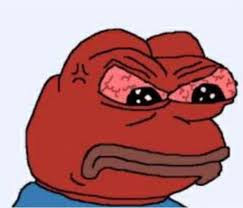
원인을 찾는 방법으로 가장 좋은 건 정상 부품들을 비교 테스트하는 것이겠지만 i5 3세대를 사용하다가 AMD로 시스템 전환을 해버렸기 때문에 비교 테스트 가능한 것은 단지 파워 뿐…
인터넷을 뒤지며 윈도우USB도 다시 만들어보고 버전별로 만들어보고 했지만 여전히 동일 증상.
메인보드 바이오스까지 꾸역꾸역 업데이트했지만 변화는 없었다.
아… 빡친다. 이 느낌은 드래곤볼로 부품 열심히 모아서 조립했는데 동작 제대로 안되는 것을 겪어본 자만이 알지어니.
구글신께 열심히 질문을 받쳐 얻은 결론은 이렇더랬다.
- 초기 검은화면 또는 부팅이 제대로 되지 않는다면 확인 해야 할 사항
- 램을 뺏다가 다시 껴본다.
- 그래픽카드를 뺏다가 다시 껴본다.
- CPU를 뺏다가 다시 껴본다.
- 파워가 정상인지 확인해본다.
- 메인보드 바이오스를 업데이트 해본다.
아… 필자는 여기서 증상이 다른 하나가 있었는데 바이오스 진입까지는 문제가 없었고 바이오스에서 CPU, RAM은 잘 인식이 된다는 것 이였다. 그리고 윈도우10 설치 로고에서 멈춘다는 것.
- 윈도우 진입이 되지 않고 무한부팅 또는 멈출 때 확인 해야 할 사항
- 윈도우10 USB 다시 만들어보기
- USB3.0 말고 USB2.0 포트에 꼽아보기
- RAM 한 개만 꼽아보기
모든 것들이 실패하고 필자는 해답을 찾았으니
바로 RAM 불량 이였다
램을 한 개만 꼽았지만 불량인 램을 사용했던 것 이였다.
듀얼 채널로 사용해야 램 성능을 최대로 활용할 수 있기에 8GB램 두 개를 구매했는데 이 중 하나가 망가졌던 것이다.
- 해결책
- 윈도우10 설치 USB는 ISO파일로 만들지 말고 윈도우에서 제공하는 툴을 사용할 것
- https://www.microsoft.com/ko-kr/software-download/windows10
- UEFI 방식의 바이오스에서 인식하기 위해서는 꼭 툴을 사용하는게 좋다.
- USB2.0 포트를 사용할 것
- 윈도우10 설치 USB는 ISO파일로 만들지 말고 윈도우에서 제공하는 툴을 사용할 것
CPU, 메인보드를 확인하기 위해 둘 다 택배 보내려했는데 램 불량 이였다니…
다음부터는 XMP고 자시고 그냥 시금치 램이나 사야겠다 ㅠ
(그래서 고사양의 MSI 메인보드!!)
PS. MSI 메인보드 블프로 저렴하게 샀는데 이벤트로 스팀머니 2.5만 받음!!
PS. MSI 보드 리뷰까지 쓰면 추가로 또 준다는데!! :) 완전 혜자 ㅠ
---------------------------------------------
PS. 우엉 진짜 들어왔따 3마너너넌!!! MSI 만세!!


![[python] Python Arduino and serial communication](https://blogger.googleusercontent.com/img/b/R29vZ2xl/AVvXsEi3C4-Ii1rGAh2KJ0psBHhxgQwjFxgA4RBerMSN3Q2o2GewXpXpyxxTgXZ4PDFVR-wIcmdmINuf_N7QNeNRCfHKCPT1mwFbn2yhex2fiDeNSl6T8kgWkTG71VkFqIXsIgBZFrIHxBRusqI0/w72-h72-p-k-no-nu/laptop-5906264_640.png)
0 댓글